(详解)Word如何排版图片,文字和图片如何组合
在word文档编辑时,我们经常会在word中插入图片,并在图片旁边添加文字,作图片的标题,或简单说明。如果我们只是在图片旁边添加一段文字来作说明,这个文字只能在图片的周边,而不能把它放到图片上面。而且如果要移动图片到另一段落时,说明文字并不会一起移动,还保留在原来的地方。所以我们需要将文字和图片组合在一起,移动图片时,说明文字也一起跟着移动。
排版图片说明文字
1、打开一个文档,我们输入内容,添加图片,按常规方法添加图片说明,如图,说明文字只能放在图片四周。

2、当我们要把文档中的图片移到最后一句话后面时,我们可以直接拖动图片放到最后。图片是移动了,但说明文字没有跟着移过来。
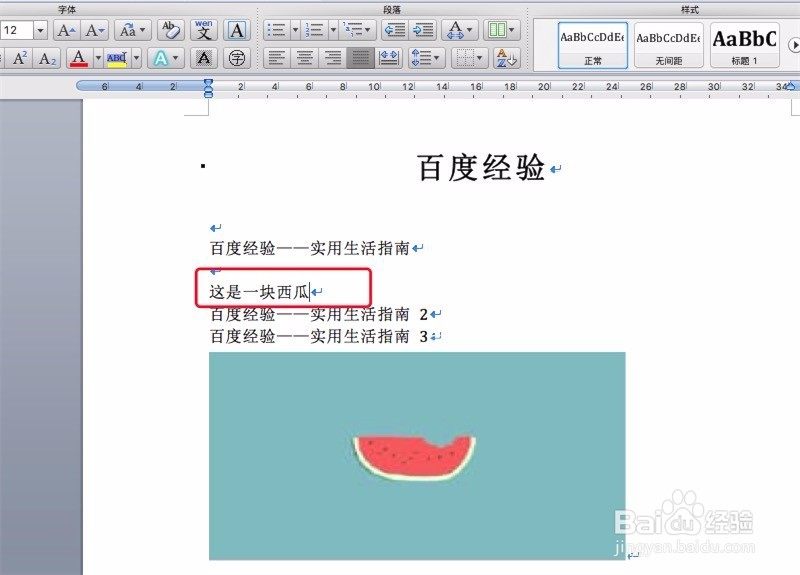
3、要解决上面的二个问题,我们可以利用word的文本框功能。选中说明文字,然后点击菜单栏上的‘文本框’。
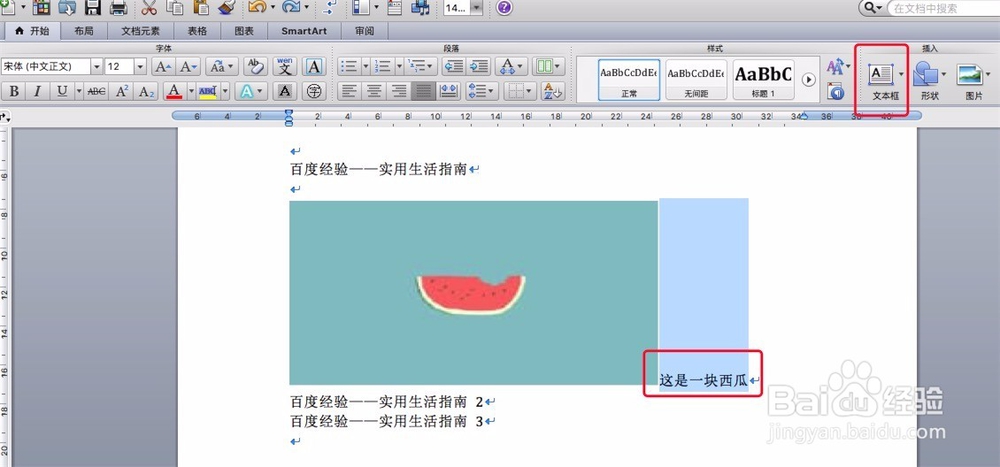
4、右键这个文本框,我们在右键菜单上选择‘自动换行’下的‘浮于文字上方’。这样文本框就不会占用布局流,可以自由拖动。

5、我们可以用鼠标按住这个文本框,然后随意拖动,把它放在图片的任意位置。

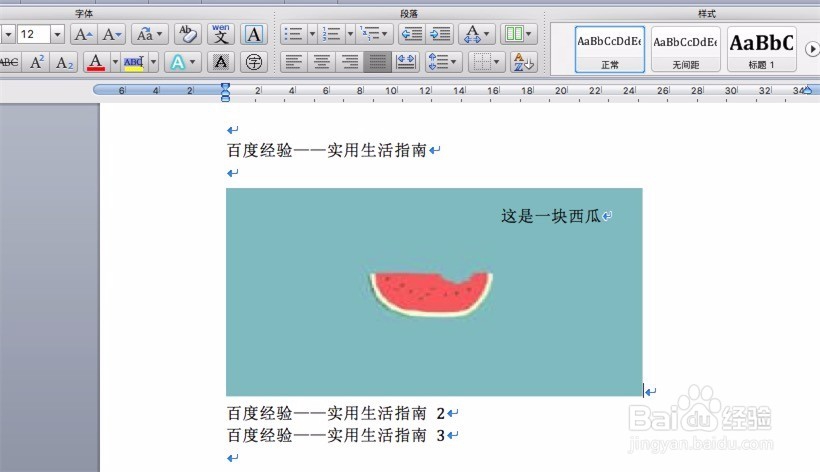
组合图片和文字
1、上面的图片说明文字已经可以随意放在图片上了。但移动图片时,它还不会跟着移动,我们还需要将二者组合起来。默认是嵌入型的图片,还不能做组合。我们右键图片,在弹出菜单上选择‘自动换行‘---->‘上下型环绕’,

2、设置了图片的环绕后,又把图片说明的文本框给挡住了,我们移动一下图片,让文本框显示出来,然后右键文本框,在弹出的菜单上选择‘排列’---->‘置于顶层’

3、然后按住文本框,再次把文本框拖动到图片适当的位置。
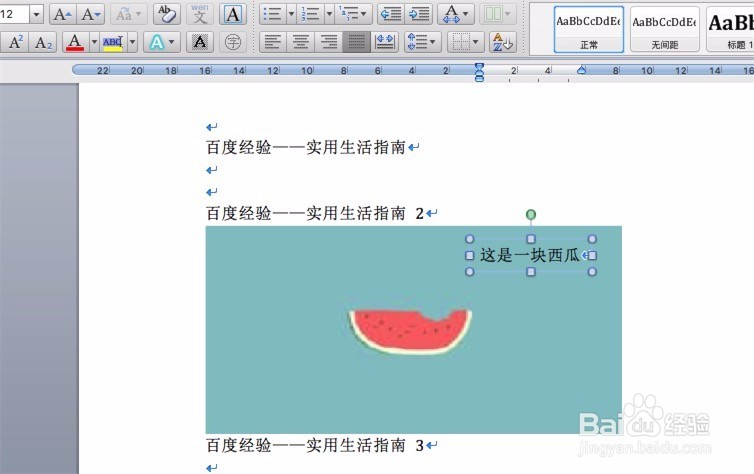
4、按住ctrl键,分别点击一下图片和文本框,让二者都选中,然后点击右键,在弹出的菜单上选择‘分组’----->‘组合’,

5、如图,图片和文字就组合起来了,随意拖动,说明文字也会跟着一起移动。
